I den här guiden kommer du att lära dig hur du kör en batchjobb om du fjärråtkomst till din Raspberry Pi-enhet från en fjärrplats. Här hittar du:
- Varför är det användbart att köra batchjobb på Remote Raspberry Pi
- Hur man kör batchjobb på Remote Raspberry Pi
- Slutsats
Varför är det användbart att köra batchjobb på Remote Raspberry Pi
Kör a batchjobb på en avlägsen Raspberry Pi innebär flera fördelar, särskilt när Raspberry Pi-enheten är placerad på en annan plats eller i ett nätverk. Några av fördelarna med löpning batchjobb på en fjärransluten Raspberry Pi ges nedan:
- Du kan ansluta flera Raspberry Pi-enheter och ställa in ett centraliserat nätverk som delar arbetsbelastningen för batchjobb över flera enheter. Detta kommer att balansera belastningen mellan enheterna och erbjuda bättre resursutnyttjande och förbättra exekveringstiden för uppgiften.
- Köra en fjärrkontroll batchjobb på en Raspberry Pi kommer att förbättra säkerheten för din enhet eftersom den isolerar känslig data och processer från användarens lokala dator. På så sätt minskar risken för infektioner med skadlig programvara eller obehörig åtkomst till din enhet.
Hur man kör batchjobb på Remote Raspberry Pi
Att köra en batchjobb på fjärransluten Raspberry Pi kan du använda följande steg:
Steg 1: Öppna Kommandotolken/PowerShell eller Terminal på Windows, Linux eller Mac
Först måste du öppna din systemterminal, det kan antingen vara Command Prompt/PowerShell på Windows eller Terminal på Linux eller Mac.
Steg 2: Aktivera SSH på Raspberry Pi
Se till att SSH är aktiverat på Raspberry Pi och om det inte är det kan du aktivera SSH från kommandoraden genom att köra följande kommando:
sudo raspi-config
Ovanstående kommando öppnar Raspberry Pi Configuration på terminalen där du kan aktivera SSH från Gränssnittsalternativ :
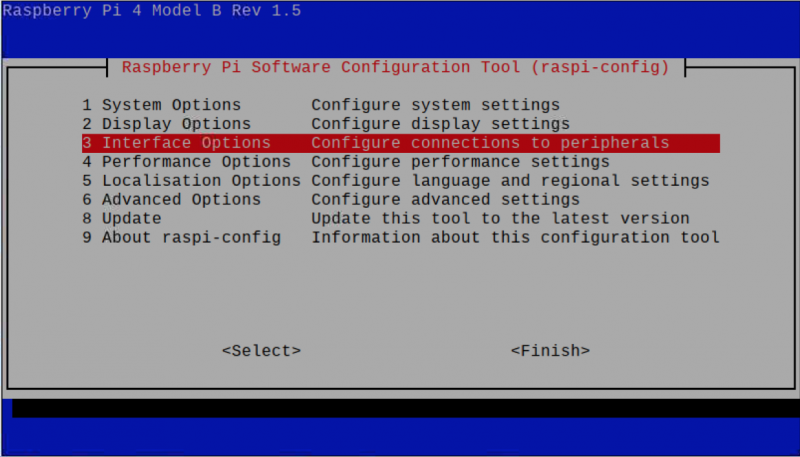
Du kan också öppna Raspberry Pi Configuration från GUI genom att navigera mot applikationsmenyn och sedan använda Inställningar alternativet och välja Raspberry Pi-konfiguration :
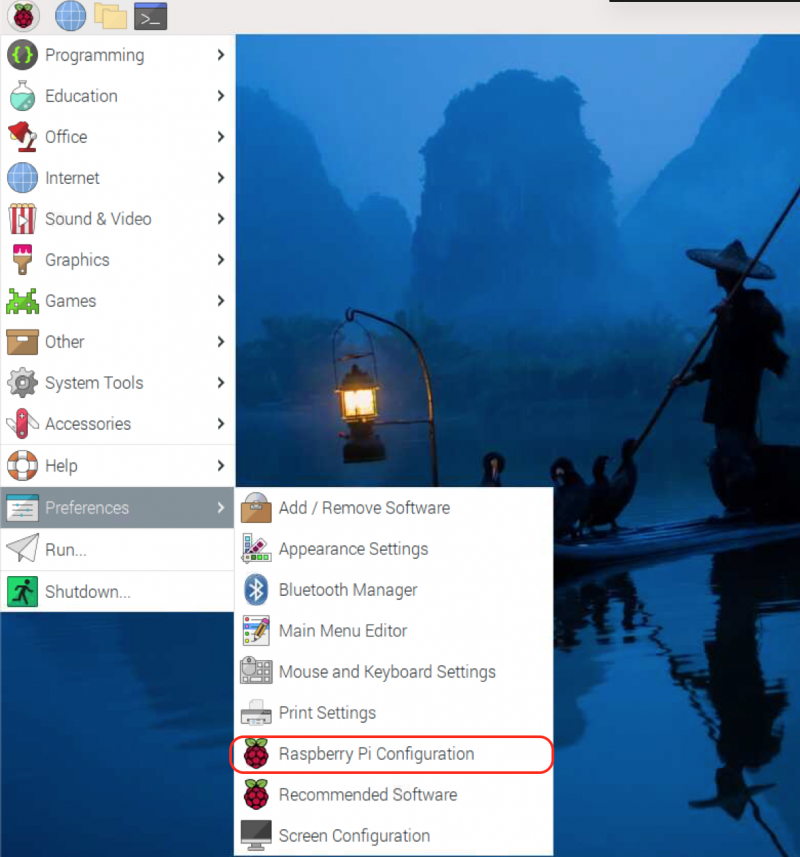
Sedan kan du aktivera SSH från Gränssnitt fliken genom att växla SSH-knappen åt höger:
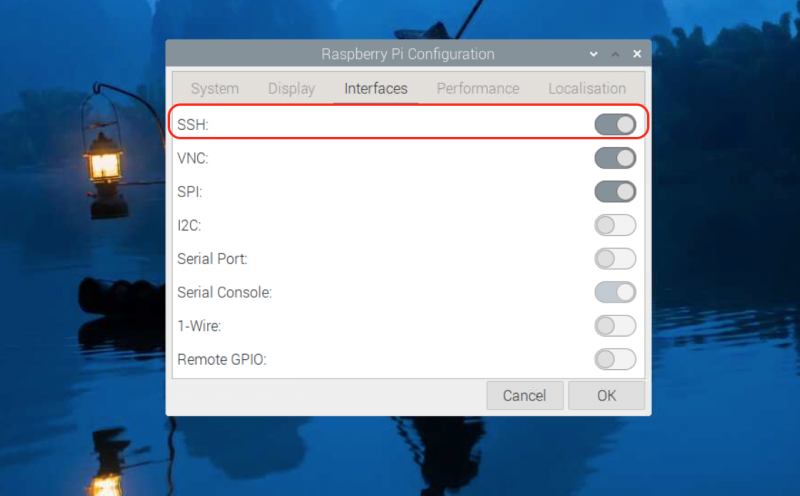
Steg 3: SSH till en Raspberry Pi
Fjärråtkomst till Raspberry Pi-terminalen via SSH på antingen Windows, Mac eller Linux-system genom att använda följande syntax:
ssh Användarnamn @ IP-adressIstället för Användarnamn och IP-adress , skriv ditt Raspberry Pi-användarnamn och IP-adress.
Notera: Du kan hitta din Raspberry Pi IP-adress från värdnamn -I kommandot i terminalen.
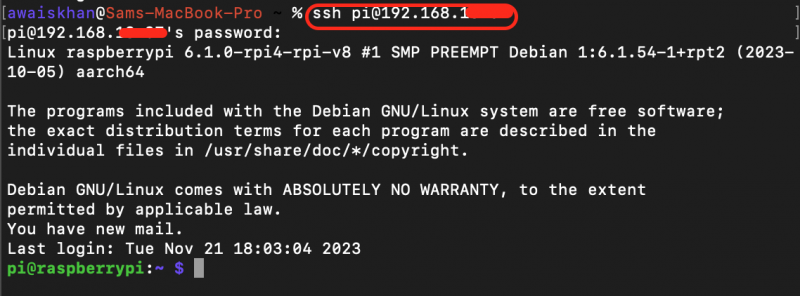
Steg 4: Skapa en batch-jobbkatalog
För organisation är det bättre att skapa en separat katalog på Raspberry Pi-systemet där alla dina batch-jobbfiler placeras. Du kan skapa en batch-jobbkatalog med namnet mybatchjobs genom att köra följande kommando:
mkdir mybatchjobsSteg 5: Navigera till Batch Job Directory
Att navigera till mybatchjobs katalog på Raspberry Pi kan du helt enkelt köra följande kommando:
CD mybatchjobsSteg 6: Skapa ett batchjobbskript
Nu måste du skapa ett batch-jobbskript inuti mybatchjobs katalog och för det kan du använda nanoredigeraren från följande kommando:
nano batchjob.shSteg 7: Lägg till kommandon för batchjobb
Eftersom vi skapar kommandon för batchjobb inuti bash-filen, måste du säga till skriptet att använda bash-skalet, detta kan göras genom att lägga till följande rad i filen:
#!/bin/bashEfter att ha lagt till ovanstående rad är det inte dags att lägga till kommandon som fungerar på ditt Raspberry Pi-system. Du kan köra flera kommandon inuti skriptet ett efter ett, dessa kommandon kan vara relaterade till att uppdatera systemet, köra en skriptfil eller utföra andra uppgifter.
Här, för att göra saker enkelt, kommer jag att använda kommandot update and upgrade för att uppdatera paketen på Raspberry Pi på distans genom ett batch-jobbskript. Den fullständiga koden att lägga till i filen finns nedan:
#!/bin/bashsudo passande uppdatering && sudo lämplig uppgradering -och
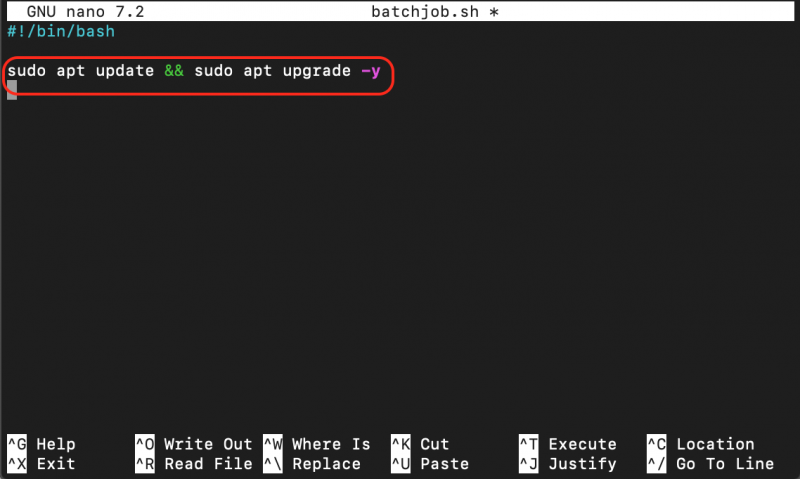
Steg 8: Spara batchjobbfilen
Efter att ha lagt till hela koden måste du spara batchjobbfilen, detta kan göras med hjälp av CTRL+X , Lägg till OCH och tryck Stiga på .
Steg 9: Gör filen körbar
Du måste göra din batch-jobbfil körbar på Raspberry Pi och det kan bara vara möjligt om du kör följande kommando:
chmod +x batchjob.shSteg 10: Kör filen
Nu för att köra batchjobb framgångsrikt på fjärransluten Raspberry Pi, kan du helt enkelt köra skriptfilen från följande kommando:
sh batchjob.shDu kan också köra skriptet med följande kommando:
. / batchjob.shNär du kör skriptet kan det be om att ange ditt Raspberry Pi-lösenord, så snart du skriver det, batchjobb kommer att utföra kommandona i filen.
Eftersom jag har använt kommandot update, the batchjobb kommer att börja uppdatera paketen så snart jag kör skriptet:
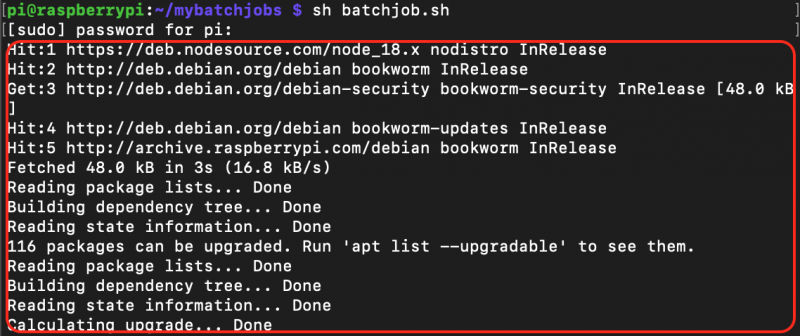
Slutsats
Utför batchjobb är användbart för att automatisera uppgifterna och hantera dem på avlägsna Raspberry Pi-enheter. Den här guiden har tillhandahållit en detaljerad steg-för-steg-guide för att köra batch-jobb på en fjärransluten Raspberry Pi genom att först konfigurera en fjärranslutning med SSH-anslutningen. Skapa sedan jobb och kör det på distans på en annan dator. Genom att följa den här guiden kommer användare att kunna hantera uppgifter effektivt, såsom säkerhetskopiering av data, systemuppdateringar och körning av skript. Detta kommer att förbättra mångsidigheten och funktionaliteten hos Raspberry Pi-enheter på distans.